文章目錄
![]() 編輯人員資料
編輯人員資料
![]() 評論及獎項
評論及獎項
R3D 檔案是 RED Digital Cinema 為其高階攝影機開發的專有原始格式影片。這些檔案包含未壓縮或最低限度壓縮的資料,最大程度地保留了圖片、品質、動態範圍和色彩資訊。由於 R3D 檔案較大(單一剪輯通常達數 GB)且結構複雜,因此如果您想要恢復已刪除的 R3D 檔案,則需要專門的恢復方法。
若要恢復已刪除的 .r3d 檔案,請先檢查資源回收筒。如果檔案不在那裡,請使用專用的資料復原工具,例如EaseUS 影片恢復軟體。對於較舊的備份,請檢查 Windows 檔案記錄或 macOS 時光機。
是否可以恢復已刪除的 R3D 檔案
如果檔案未被覆蓋,則有可能恢復已刪除的 R3D 檔案。在許多情況下,您可以恢復已刪除的檔案,例如在後製或檔案管理過程中意外刪除、RED 攝影機記憶卡檔案系統損壞(常見於 FAT32、exFAT 或 NTFS 系統)、意外格式化、錄製或檔案傳輸過程中斷電,以及用於 R3D 儲存系統的系統故障系統。
然而,儲存裝置或記憶卡的物理損壞,以及針對影片檔案的病毒或惡意軟體攻擊,也可能導致資料遺失,這將使資料的復原更加困難。
由於以下幾個原因,R3D 檔案帶來了獨特的復原挑戰:
- 他們使用高解析度格式(4K、6K、8K),因此檔案大小較大
- 它們通常儲存在 RED 相機的 FAT32檔案系統中
- 以碎片化形式儲存在記憶卡中(記憶卡碎片化 fragmentation 是指檔案儲存在記憶卡上的不連續空間,隨著檔案的儲存、刪除和重新儲存,檔案會被分割成小塊並分散儲存)
- 市面上的檔案救援軟體,常因其特殊格式而難以復原
別擔心!有了EaseUS 影片救援軟體等專業工具,您可以輕鬆恢復已刪除的 R3D 檔案!繼續閱讀,了解詳細步驟。
恢復已刪除 R3D 檔案的 3 種有效方法
當 R3D 檔案被刪除時,指向其碎片的指標會遺失,因此需要專門的工具才能有效恢復。我們將告訴您 3 種資料救援方法,幫助您恢復意外刪除的 .r3d 檔案。
方法 1. 從資源回收筒恢復已刪除的 R3D 檔案
最簡單的恢復方法應該始終是您的首選方法。
- 步驟 1. 開啟 Windows 上的資源回收筒桌面或 Mac 上的垃圾桶。
- 步驟 2. 依刪除日期、名稱對檔案進行排序,或使用搜尋列搜尋 R3D 檔案。
- 步驟 3. 右鍵點選找到的檔案並選擇「復原」(Windows)或「放回」(Mac)選項。
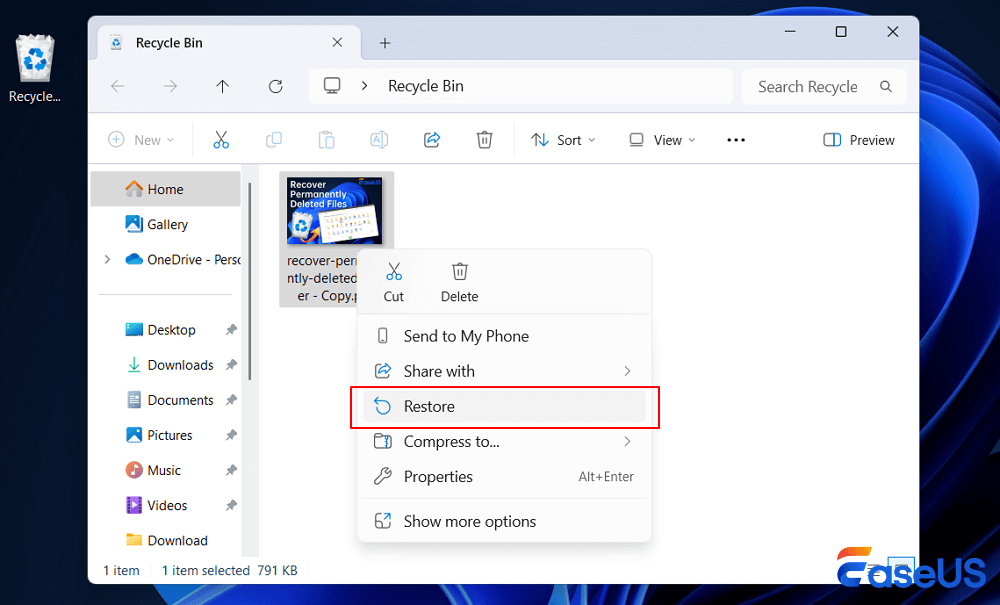
如果您的 R3D 檔案不在資源回收筒資料夾中,則它們可能已永久刪除或儲存在外部媒體上,需要更多進階復原方法。
方法 2. 使用 EaseUS 資料救援軟體
當資源回收筒中沒有檔案時,即使您沒有任何備份,也能提供恢復已刪除的 R3D 檔案的最可靠的解決方案。
為什麼選擇 EaseUS Data Recovery Wizard 進行 R3D 恢復:
- 它能夠恢復永久刪除的檔案,包括照片、影片、檔案等。
- 幾乎適用於所有儲存設備,如相機、卡片等。
- 恢復格式化的 SD 卡、損壞的 USB 隨身碟、無法安裝的 HDD/SSD 以及更複雜的情況。
安裝此可靠的檔案恢復軟體並按照以下步驟恢復已刪除的檔案:
步驟 1. 啟動影片復原軟體
開啟 EaseUS Data Recovery Wizard,選擇影片原本所在位置或裝置。
點選「掃描」。
步驟 2. 找到遭刪除的影片
掃描結束後,點擊「篩選」裡的「影片」。
點選兩下已找到的影片。此時,彈出一個窗口,可以開始預覽影片內容。
步驟 3. 選擇並恢復
選擇要還原的影片檔案。
點選「恢復」將找到的影片保存到電腦或其他安全的儲存裝置。
如果您發現本篇文章有用,請分享給他人,幫助他們快速安全地恢復已刪除的檔案!
方法 3. 從備份還原已刪除的R3D檔案
由於 R3D 檔案極為重要且檔案容量龐大,專業電影製作人應該存檔備份。如果您不小心刪除了重要的 R3D 檔案,請不要驚慌——您可能在不知情的情況下備份了它們。
如果您有已刪除的 R3D 檔案的備份,可以檢查以下常見備份位置:
- 使用外接硬碟來傳輸素材
- 網路附加儲存 (NAS) 系統
- 雲端儲存服務
- LTO 磁帶備份在專業工作流程中很常見
- 二級編輯驅動器
如果您找到可用的 R3D檔案備份,請依照下列步驟操作:
- 步驟 1. 確定最近的備份來源
- 步驟 2. 至對應的項目資料夾
- 步驟 3. 將 R3D 檔案複製到新位置(不是原始儲存)
- 步驟 4. 透過在 RED 播放軟體中播放剪輯來驗證檔案的完整性
定期自動備份可以幫助您消除未來資料資料遺失的風險。但如果您沒有任何備份,則有必要使用受信任的EaseUS 資料救援軟體。
結論
恢復已刪除的 R3D 檔案有多種方法,從簡單的資源回收筒檢查開始,到備份恢復,最後使用專業的軟體解決方案(例如 EaseUS Data Recovery Wizard)。成功復原的關鍵在於立即採取行動,並使用適用於這些專業劇院檔案格式的工具。
對於專業工作流程,投資全面的備份系統可以最好地防止因刪除 R3D 素材而造成的重大損失。
恢復已刪除的 R3D 檔案的常見問題 FAQs
1. 什麼是 R3D 檔案?
R3D 檔案是由 RED 數位劇院攝影機所建立的專有 RAW 影片。這些檔案在專業影片製作中備受推崇,因為它們包含未壓縮或壓縮的 RAW 資料,可在後製中提供極大的靈活性,例如在不損壞圖片品質的情況下調整色彩、對比度和動態範圍。
2. 如何開啟 R3D 檔案?
要開啟 R3D 檔案,您需要一個 R3D 檔案檢視器,您可以直接從 RED 網站下載。它名為 REDCINE-X PRO,包含一個 R3D 播放器,可在 Windows 和 Mac 裝置上原生開啟 R3D 檔案。
3. 永久刪除的檔案真的被刪除了嗎?
您可能覺得一旦從電腦中刪除檔案,它就永遠消失了——但事實並非如此。實際上,刪除檔案並不會立即將其從硬碟中移除。相反,系統只是將該空間標記為可用於新的資料。
4. 我還能恢復永久刪除的檔案嗎?
如果您永久刪除了檔案或清空了資源回收筒,您仍然可以使用資料復原工具來還原它們。請避免使用檔案所在的驅動器,以防止覆蓋。安裝可靠的復原工具,掃描磁碟機並預覽可復原的檔案。
這篇文章有幫到您嗎?
相關文章
-
![author icon]() Ken 2025年03月26日
Ken 2025年03月26日
-
![author icon]() Ken 2025年03月26日
Ken 2025年03月26日
-
![author icon]() Gina 2025年03月26日
Gina 2025年03月26日
-
2025 年用於 RAID 恢復的 10 大最佳 NAS 恢復軟體
![author icon]() Harrison 2025年03月26日
Harrison 2025年03月26日



